EDIUS 9如何添加下方字幕进行左右移动的方法
来源:网络收集 点击: 时间:2024-08-06打开edius软件,新建工程文件后,选择打开素材面板,按ctrl+O键或者鼠标双击打开导入需要进行添加字幕的素材文件后,鼠标拖拽素材到下方的时间线上;
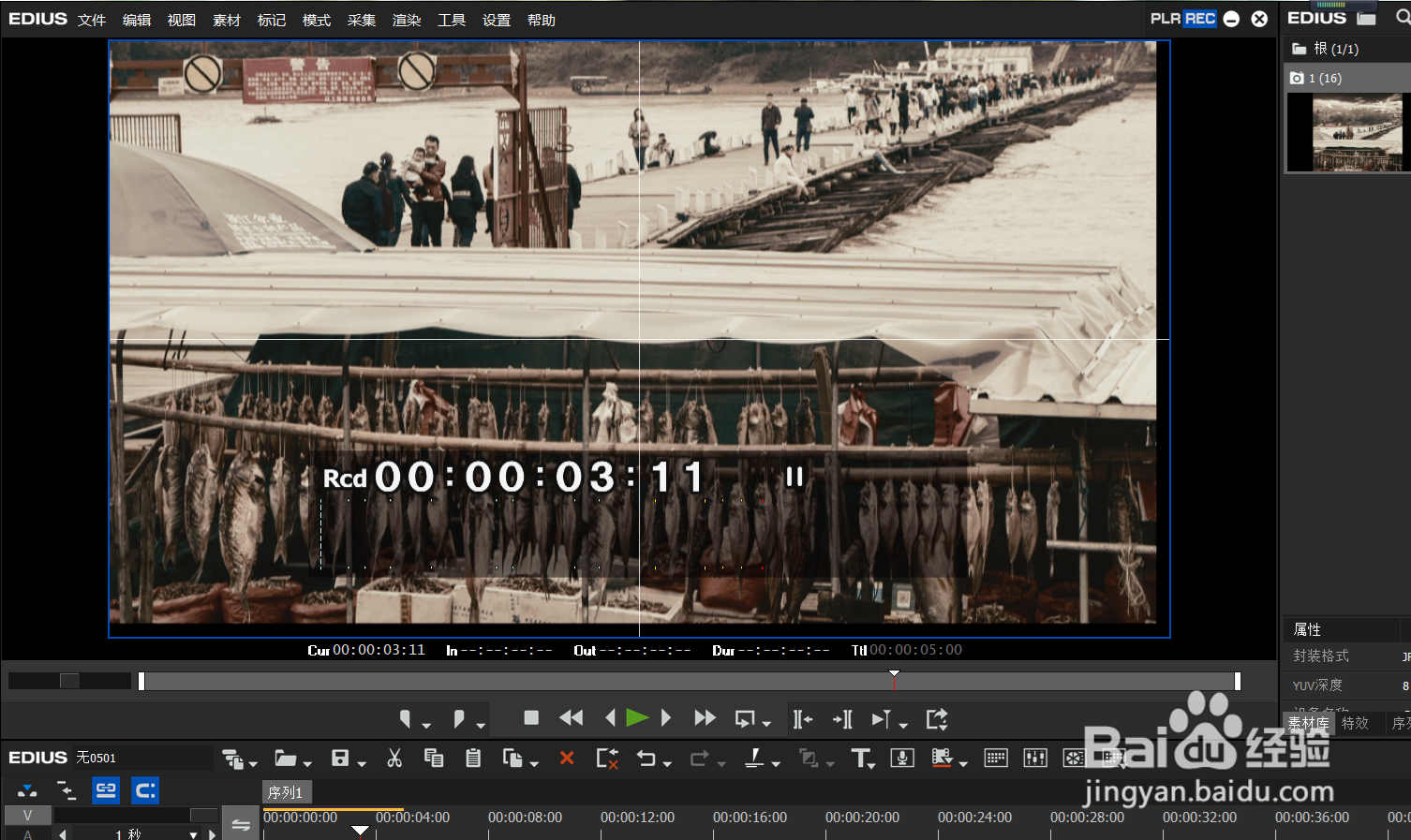 2/7
2/7选择时间线上的字幕工具打开;
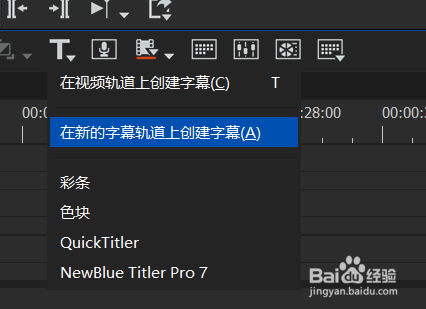 3/7
3/7在合适的位置输入或者导入文本,,之后进行合适的调整;

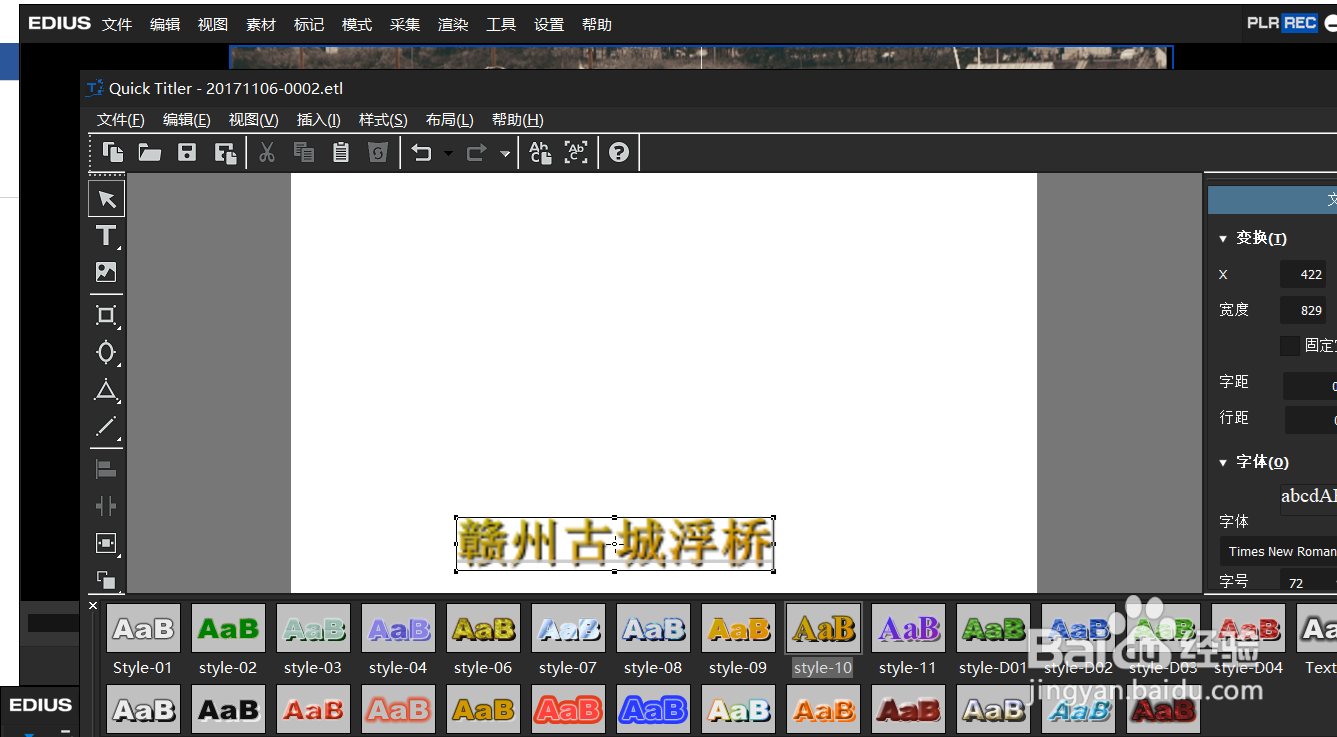 4/7
4/7选择右边的背景属性选项打开,字幕类型选择爬动(从右),之后关闭窗口;
 5/7
5/7关闭字幕窗口后,调整创建的字幕文件位置,按空格键或者回车键进行播放,即可实现字幕进行滚动的效果;
 6/7
6/7时间线上的字幕文件时间越长,字幕滚动的速度越慢,反之亦然,应根据实际需要进行字幕时长的调整。

 7/7
7/7点击字幕文件,打开字幕窗口,用选择工具进行文字属性的调整。
 EDIUS 9如何添加下方字幕进行左右移动效果注意事项 1/1
EDIUS 9如何添加下方字幕进行左右移动效果注意事项 1/11. 打开edius软件,新建工程文件后,选择打开素材面板,按ctrl+O键或者鼠标双击打开导入需要进行添加字幕的素材文件后,鼠标拖拽素材到下方的时间线上;
2.选择时间线上的字幕工具打开;
3.在合适的位置输入或者导入文本,,之后进行合适的调整;
4.选择右边的背景属性选项打开,字幕类型选择爬动(从右),之后关闭窗口;
5.关闭字幕窗口后,调整创建的字幕文件位置,按空格键进行播放即可实现字幕进行滚动的效果;
6.时间线上的字幕文件时间越长,字幕滚动的速度越慢,反之亦然,应根据实际需要进行字幕时长的调整。
7.点击字幕文件,打开字幕窗口,用选择工具进行文字属性的调整。
版权声明:
1、本文系转载,版权归原作者所有,旨在传递信息,不代表看本站的观点和立场。
2、本站仅提供信息发布平台,不承担相关法律责任。
3、若侵犯您的版权或隐私,请联系本站管理员删除。
4、文章链接:http://www.1haoku.cn/art_1067804.html
 订阅
订阅